
Cómo obtener la traducción en Zoom durante un seminario web de Zoom
Descubre el papel crítico de la interpretación de idiomas en los seminarios web de Zoom para una comunicación inclusiva, efectiva y global.
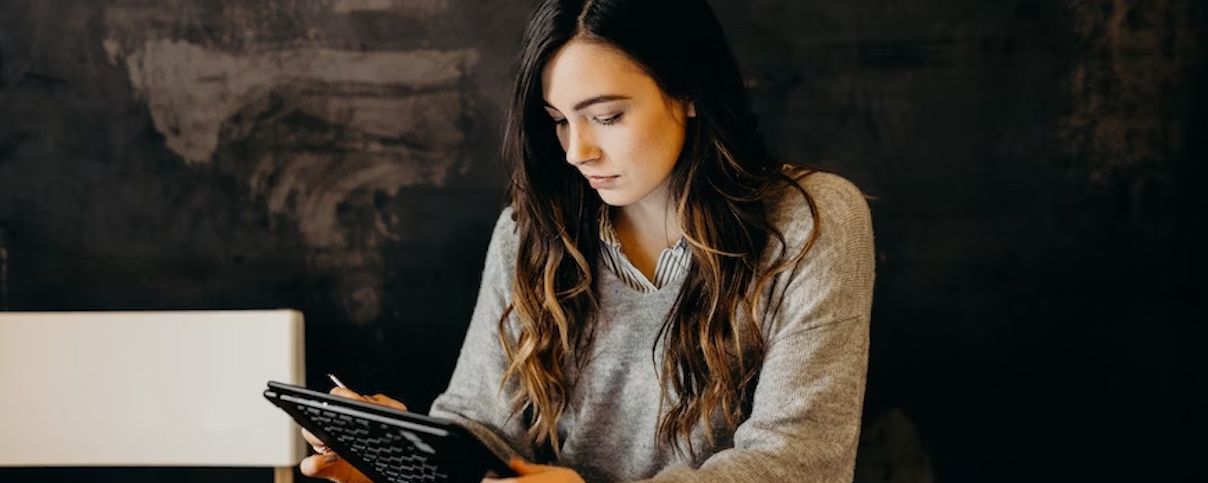
Aproveche las capacidades de Zoom más allá de las reuniones al dominar su potencial de transcripción y toma de notas, mejorando su productividad.
Zoom fue un gran éxito durante la pandemia. Aún así, ha demostrado ser una herramienta útil para las tareas cotidianas. Es aún más útil para reuniones de negocios, conferencias educativas y capacitación laboral, entre otras cosas. Debido a los numerosos elementos en movimiento, es fundamental aprender a tomar notas de las conferencias de Zoom para registrar cualquier idea vital relacionada con la reunión o decisiones. El personal adecuado puede tomar notas durante las reuniones para ayudarles a recordar los puntos clave sin tener que recordarlos o pedir a sus colegas que los desarrollen.
Sin embargo, para simplificar todo esto, muchos también se preguntan si Zoom puede tomar notas. Volvernos tan absortos en la pantalla de Zoom es tan simple que debes tomar las notas necesarias. Por lo tanto, los usuarios pueden concentrarse en la conferencia mientras subrayan las ideas clave si Zoom puede tomar notas. Este artículo es para ti si quieres aprender más sobre la funcionalidad de toma de notas de Zoom. Sigue leyendo mientras proporcionamos respuestas detalladas a esta y otras cuestiones cruciales.
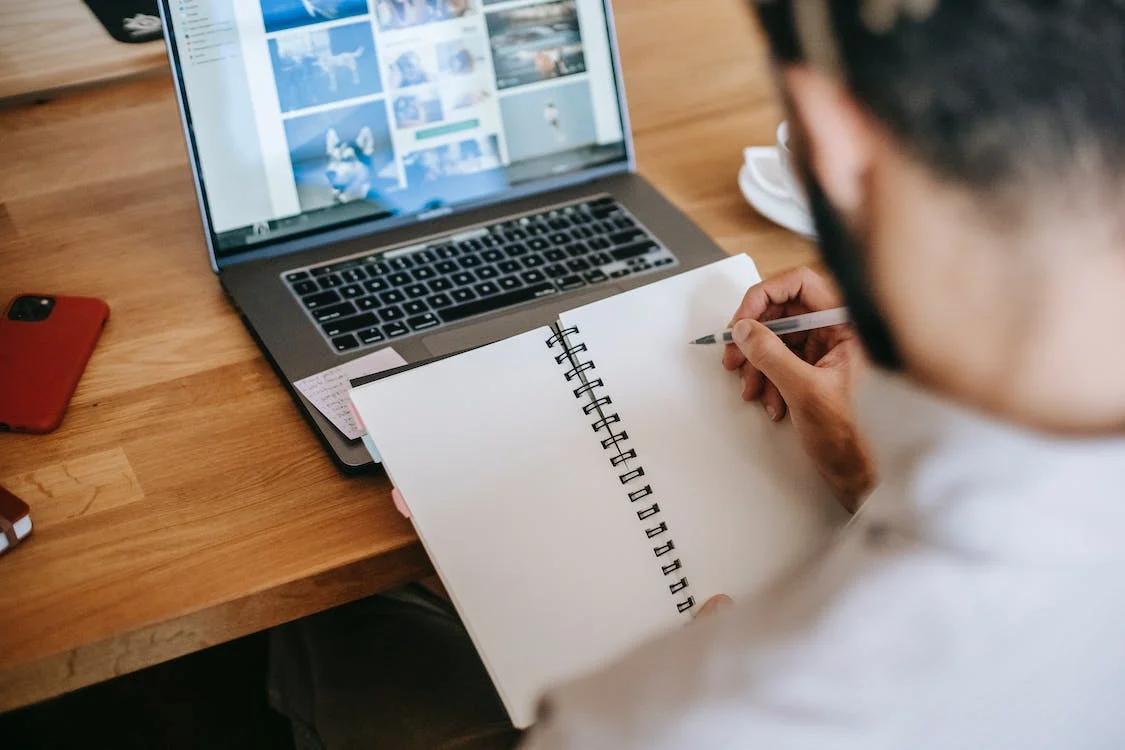
No hay función de toma de notas o área en el software de Zoom, ya sea en la versión de escritorio o web. En conjunto con tu ventana de Zoom, también debes usar un programa de toma de notas o herramienta de documentos para tomar notas, como Microsoft Word, Evernote, Onenote, Notion, Google Docs, etc. Alternativamente, puedes grabar tus notas usando un programa de transcripción gratuito.
La forma más sencilla de tomar notas durante una reunión de Zoom es tener la reunión transcrita, para que puedas prestar atención a lo que se está diciendo. Puedes pedirle a alguien más que transcriba y comparta la reunión contigo si no puedes hacerlo tú mismo.
Tomar notas mientras se presta atención a Zoom requiere esfuerzo. Tomar notas hace que sea muy simple evitar perder la atención y pasar por alto detalles importantes. Por lo tanto, es más prudente capturar una transcripción de la reunión de Zoom y prestar atención en lugar de tomar notas detalladas. Esto te permite participar de manera más activa en la discusión o intercambio de información.
Ofrece a los asistentes de reuniones que se encuentran en ambientes ruidosos o necesitan acceso a una claridad de audio y contexto.
Permite a quienes utilizan espacios de trabajo compartidos participar en reuniones sin molestar a los demás cercanos.
Facilita la participación para personas con problemas de audición y hablantes no nativos.
Facilita recordar el conocimiento de manera sencilla. Para localizar pasajes específicos en la transcripción, utiliza la función de búsqueda de palabras clave.
Mejora la escucha activa tomando notas para que puedas concentrarte completamente en la reunión.
Mejores prácticas para usar la función de transcripción en vivo para reuniones de Zoom
La precisión de la transcripción de su reunión depende de varios elementos, aunque la transcripción de video en vivo tiene mucho potencial. Considere los siguientes consejos al activar la función de transcripción en vivo en Zoom:
Utilice un micrófono externo para asegurarse de que el audio sea cristalino.
Con un buen audio, incluso un servicio de transcripción muy inteligente se mantendría fuerte. Antes de las reuniones virtuales, así como pruebas la iluminación y el fondo para asegurarte de que todo se vea bien, también deberías probar el audio para asegurarte de que todo suene bien.
En lugar de depender del micrófono integrado de su dispositivo, use un micrófono externo para lograr una calidad de audio mucho mejor. El audio integrado puede parecer razonable para usted. Sin embargo, al considerar que los micrófonos externos han demostrado mejorar la calidad al minimizar el ruido de fondo, verá que estos micrófonos integrados no logran proporcionar los mejores resultados de transcripción de video. Las transcripciones nítidas resultan de un audio claro.
Los humanos pueden comprender el habla más rápidamente cuando es lenta y precisa que cuando es caótica. Para obtener los mejores resultados de transcripción en Zoom, recuerde a los asistentes a la reunión que hablen lentamente y enuncien cuando sea posible.
También puedes beneficiarte de que tus presentadores hablen más despacio. Según la investigación, proporcionarás una mejor primera impresión, mantendrás la atención de los oyentes por más tiempo y comunicarás tu punto de manera más efectiva.
No solo los servicios de transcripción necesitan grabar palabras, sino que también necesitan grabar al orador. Esto puede ser particularmente desafiante cuando los oradores hablan al mismo tiempo. Puede facilitar esta funcionalidad dando a los oradores mucho espacio entre ellos.
Pedir a los participantes que se describan antes de hablar brevemente es una solución más efectiva. Esto ayuda con la transcripción y proporciona a otros participantes un contexto útil.
Eso no es todo, sin embargo. Un enfoque crucial para la inclusión es adoptar la costumbre de pedir que todos se presenten al inicio de las reuniones o cada vez que hablen. La transcripción de audio puede beneficiar a los miembros del equipo que son ciegos o tienen pérdida auditiva.
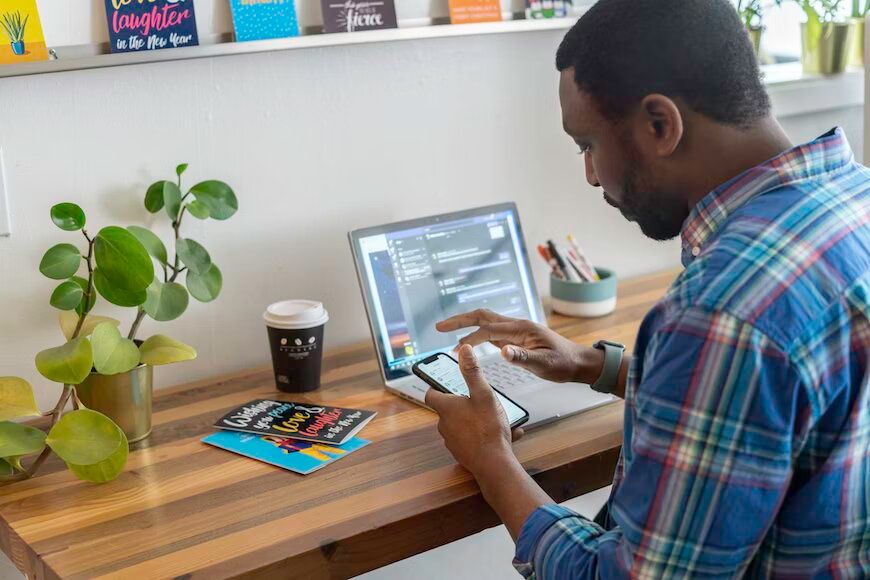
Todos nosotros hemos asistido a reuniones que han tenido lugar en todas partes. No es extraño que un acta de reunión también salte por todas partes cuando una sesión lo hace. Y así como es difícil seguir una reunión desorganizada mientras estás presente, también es igualmente difícil seguirla cuando estás leyendo las actas después del hecho.
El mejor método para llevar a cabo una reunión bien organizada y obtener productividad de la misma es utilizar un orden del día. Ya sea el anfitrión de la reunión o un miembro del equipo diferente, también necesitarás un moderador para asegurarte de que te adhieres al plan.
Usar un servicio de transcripción y subtitulado de buena reputación como Happy Scribe tiene muchos beneficios. Las sesiones de Zoom pueden ser transcritas de manera rápida y precisa utilizando la tecnología de reconocimiento de voz de vanguardia de Happy Scribe, lo que garantiza que el contenido sea traducido fielmente a texto. Excelentes subtítulos son otra característica que la plataforma ofrece para mejorar la accesibilidad de tus películas de Zoom a una audiencia más amplia.
Puede acortar el procedimiento, ahorrar tiempo y aumentar el valor total de sus grabaciones de Zoom al incluir Happy Scribe en su flujo de trabajo. Happy Scribe es una herramienta esencial para individuos y empresas que buscan aprovechar al máximo sus reuniones de Zoom debido a su plataforma fácil de usar y conversiones precisas.

Descubre el papel crítico de la interpretación de idiomas en los seminarios web de Zoom para una comunicación inclusiva, efectiva y global.

El cambio de reuniones presenciales a virtuales ha revolucionado la comunicación empresarial. Adéntrate en la era de Zoom y sus beneficios.

¿Navegando por el reino virtual? Esta guía simplifica unirse a las sesiones de Zoom, asegurando una conexión fluida en todos los dispositivos y plataformas. ¡Sumérgete!

Navegando en la era digital, este artículo profundiza en la recuperación de grabaciones de Zoom y mejora la experiencia con servicios de transcripción y subtitulado.

Descubre el poder de la función de transcripción de Zoom y mejora tu experiencia en reuniones virtuales.

Maximiza el potencial de tus reuniones de Zoom convirtiendo las grabaciones para mejorar la accesibilidad y la colaboración fluida.

Esta publicación de blog proporciona una guía paso a paso sobre cómo traducir subtítulos en Zoom. Cubre el proceso de habilitar la función de transcripción en tiempo real, seleccionar el idioma para la traducción y ajustar la configuración de subtítulos para una visualización óptima. También se incluyen consejos útiles y sugerencias para solucionar problemas.

Sí, Zoom tiene una función llamada Subtítulos cerrados que puede mostrar subtítulos traducidos. Los anfitriones o participantes pueden activar esta función y seleccionar el idioma de los subtítulos. Es una herramienta útil para reuniones o seminarios web multilingües.

Zoom Cloud Meetings es una plataforma de videoconferencia que permite a los usuarios organizar y unirse a reuniones virtuales. Ofrece funciones como compartir pantalla, grabación y salas de trabajo en grupo para propósitos de colaboración. Se ha vuelto popular durante la pandemia de COVID-19 por facilitar el trabajo remoto y el aprendizaje en línea.

Las reuniones de Zoom son ahora esenciales; las transcripciones mejoran la eficiencia y accesibilidad.